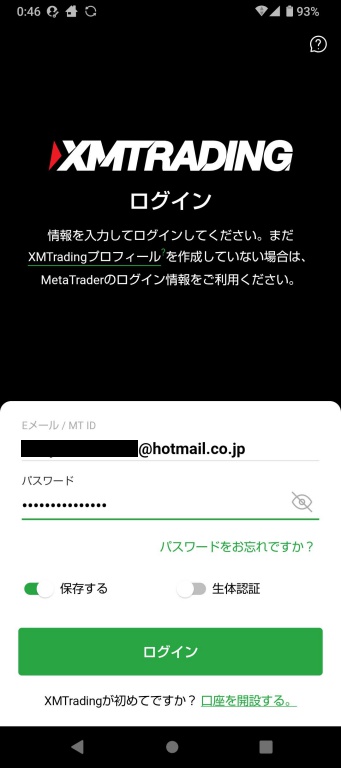「XMで複数口座を持ちたいけど、作り方がわからない…」「追加口座ってボーナスもらえるの?」「MT4に表示されないんだけど?」──そんな悩みをすべて解決するためのガイドを用意しました。
本記事では、XMの追加口座の開設方法から、MT4/MT5への紐づけ、ボーナスの取り扱い、不要になった口座の削除方法まで、初心者にもわかりやすく徹底解説します!
XMの追加口座とは?複数口座を持つメリット
XMでは、1人のユーザーが最大8つまで口座を追加開設することが可能です。これを「追加口座」と呼び、最初に開設した口座(メイン口座)とは別に、用途別に使い分けるサブ口座として利用できます。
追加口座の特徴
- XM会員ページからすぐに作成可能
- MT4またはMT5、口座タイプ(マイクロ/スタンダード/KIWAMI極/ゼロ口座など)の選択が可能
- 取引履歴や資金は口座ごとに完全に独立
- 口座間の資金移動は即時反映(会員ページで簡単に操作可能)
複数口座を持つ3つの主なメリット
① 取引スタイル別に口座を使い分けられる
例)
- スキャルピング用に「ゼロ口座」
- スイングトレード用に「スタンダード口座」
- 自動売買(EA)用に「MT4対応口座」など
→ 複数戦略を1つの口座で管理すると混乱のもとになりますが、口座を分ければ損益やリスク管理が明確になります。
② 通貨ペアや商品ごとのリスク管理がしやすい
金(XAU/USD)専用口座、ドル円(USD/JPY)専用口座などに分けておくことで、それぞれのボラティリティに応じたリスク設定が可能です。
③ 資金管理が柔軟になる
複数口座があると、「この口座はハイレバ」「この口座は低レバで守り重視」など、資金配分やレバレッジの調整がしやすくなるため、破産リスクを分散できます。
また、トレード用と出金用で口座を分ける使い方も実践的です。
追加口座は初心者にもおすすめ
最初は1口座で始める方が多いですが、トレードに慣れてきたら2~3口座を目的別に運用することで、収支の把握や戦略の切り替えがスムーズになります。
XMでは口座開設に手数料もかからず、維持費も無料なので、必要に応じて柔軟に追加するのが賢い使い方です。
XM追加口座の作り方【画像付きで解説】
XMの追加口座は、すでにXMの会員ページにログインできる状態であれば、わずか数分で開設可能です。
ここでは、PC・スマホ共通で使える手順をステップごとに紹介します。
✅ 追加口座開設の全10ステップ
- ステップ1XM会員ページにログイン
- ステップ2口座変更アイコンをタップ
ログイン後、アカウント残高の右側にある「⇆」マークをタップすると、スマホ画面の下から現在の口座一覧と「+新規」ボタンが表示されます。
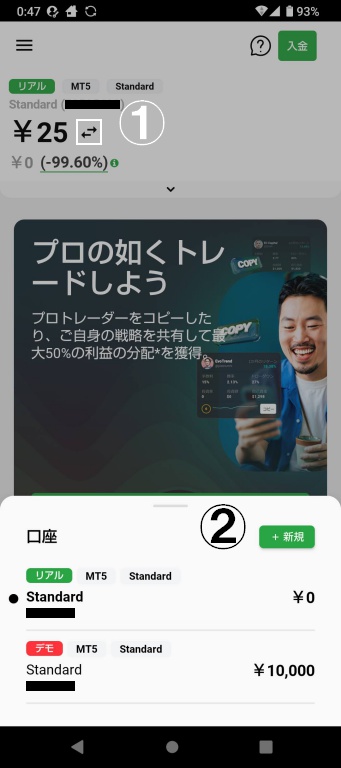
ここで「+新規」をタップして、新しい口座の開設に進みます。
- ステップ3「リアル口座を開設する」を選択
続いて表示される画面で、「リアル口座を開設する」ボタンをタップしてください。
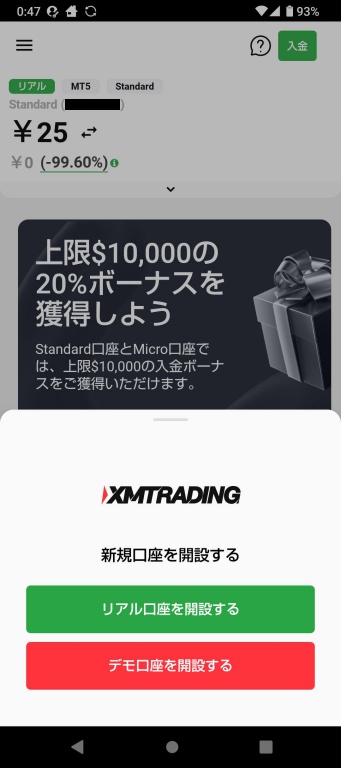
- ステップ4口座タイプを選択
ここでは追加したい口座タイプを選びましょう。
例)「KIWAMI極口座」など、お好みの口座タイプをタップして選択します。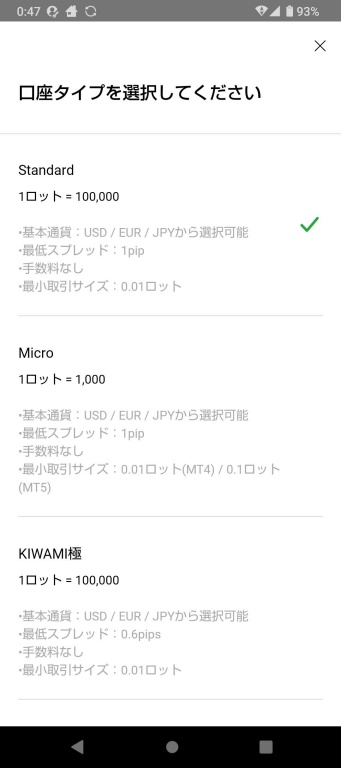
- ステップ5取引口座の基本設定
プラットフォーム(MT4またはMT5)と口座タイプをもう一度確認して選びます。
例)「MT5」×「KIWAMI極口座」の組み合わせで進めます。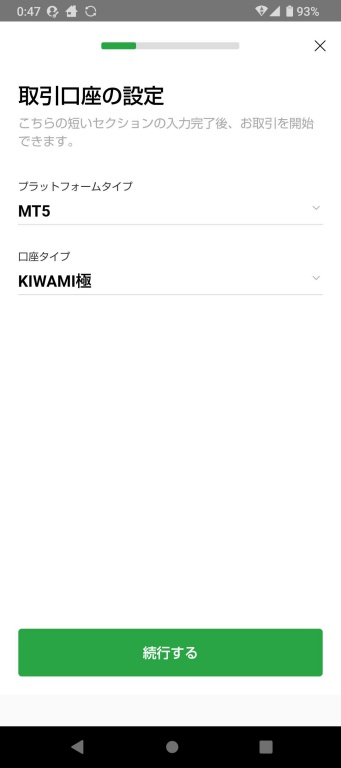
- ステップ6レバレッジと基本通貨を設定
最大レバレッジ(1倍~1000倍)と、基本通貨(JPYやUSDなど)を選びます。
今回は、例として「1000倍」「JPY」を選択します。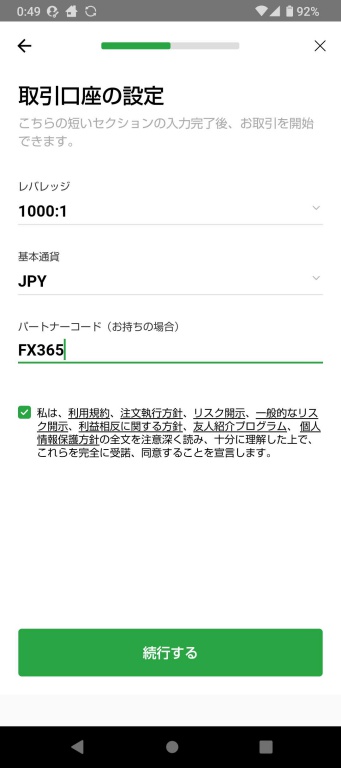
- ステップ7パートナーコードを入力(任意)
パートナーコードの入力は任意ですが、当ブログを応援してくださる方は「FX365」とご入力いただけると励みになります😊
XMTradingでの取引に応じて、XMから当ブログ運営者に報酬が支払われ、今後の運営・情報発信の継続にもつながります。 - ステップ8取引口座名の入力
新しく作る口座にわかりやすい名前をつけましょう。
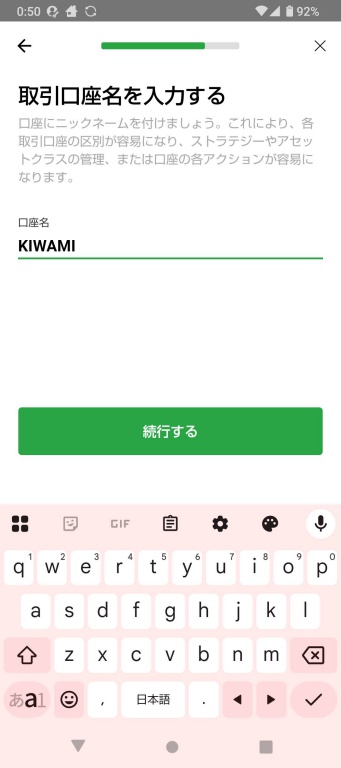
例:「Standard2」「DayTrade」「Gold」など、自分で見て判断しやすい名前やトレード用途に応じた名前がオススメです。
※あとから変更するにはサポートへの連絡が必要になるので、最初にしっかり考えておくのがベストです。 - ステップ9パスワードの設定
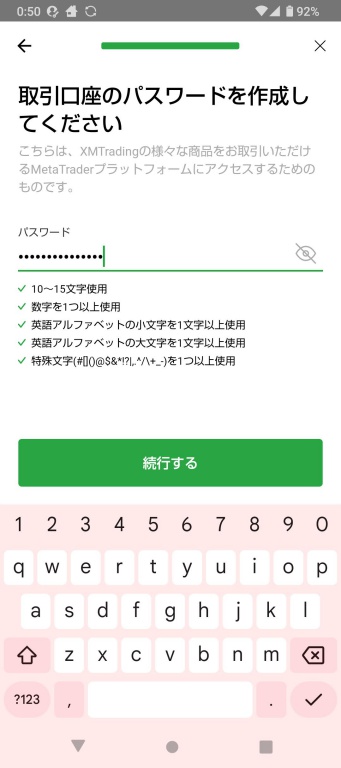
以下の条件を満たすパスワードを設定します。
- 文字数:10〜15文字
- 数字:1文字以上
- 英大文字・英小文字:それぞれ1文字以上
- 記号(特殊文字):1文字以上
例:
Fx365!Secureのように、4種類の文字をバランスよく含めましょう。 - ステップ10口座開設完了!
すべての入力が終わると、口座開設完了の画面が表示されます。
あとは会員ページから追加口座に入金すれば、すぐに取引スタートできます🎉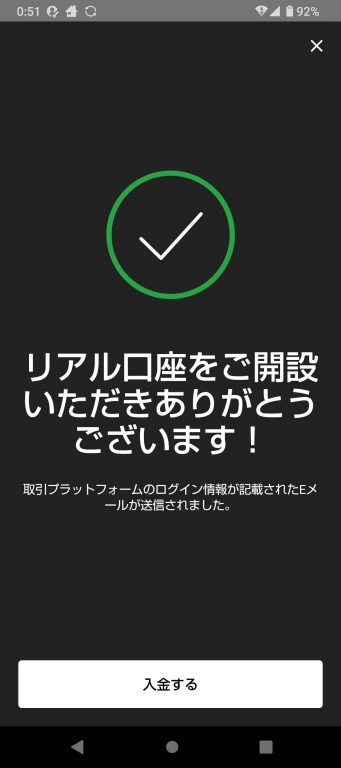
MT4/MT5に追加口座を紐づける手順
XMで追加口座を開設しただけでは、MT4やMT5にすぐ表示されるわけではありません。
実際の取引を始めるには、「口座をプラットフォームに紐づける(ログイン情報を登録する)」必要があります。
ここでは、スマホアプリ(MT4/MT5)を使って追加口座を正しく接続する手順と、表示されないときの対処法をわかりやすく解説します。
- ステップ1MT4またはMT5のアプリを起動します
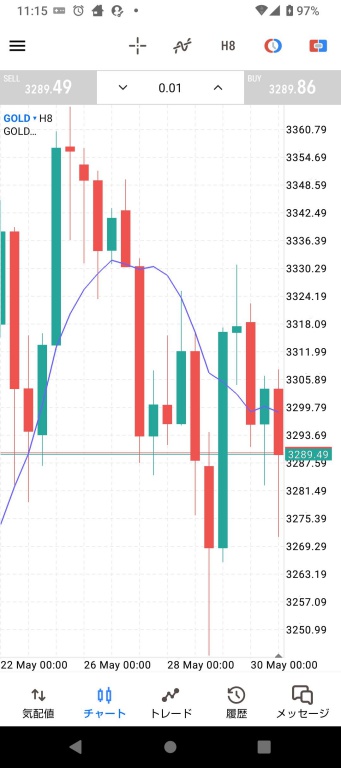
- ステップ2左上の メニューアイコン(三本線) をタップ
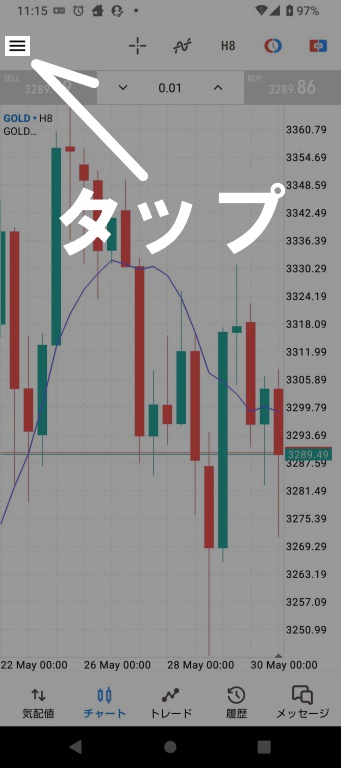
- ステップ3メニュー内の 「口座管理」 をタップ
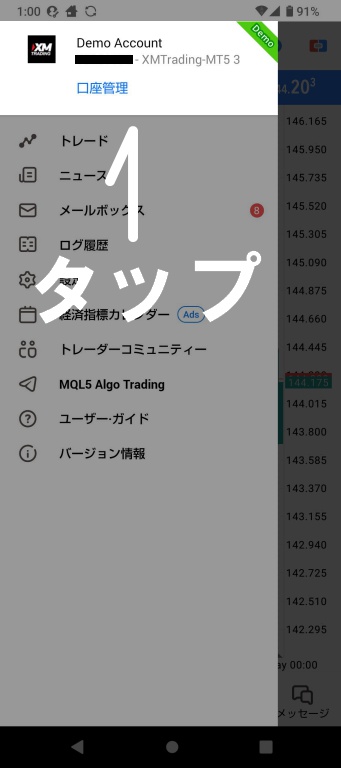
- ステップ4右上にある 「+(プラス)アイコン」 をタップして新しい口座を追加
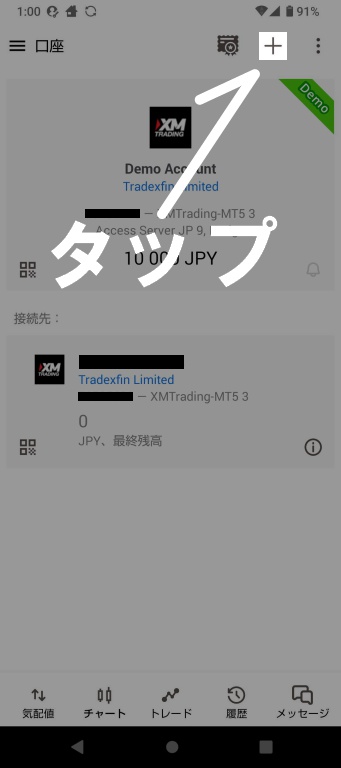
- ステップ5「Tradexfin Limited」 または 「Fintrade Limited」 を選びます
※どちらを選ぶかは、追加口座作成時に指定したサーバー情報に合わせてください
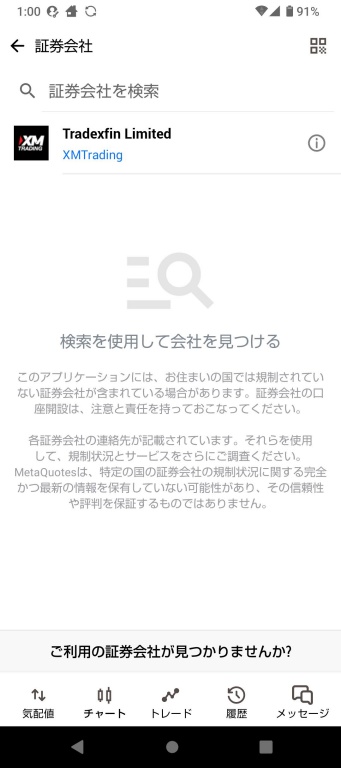
ここでは、Tradexfin Limitedを選択して説明を進めます
- ステップ6ログインID(XMからのメールに記載) と、登録時に設定した パスワード を入力し、「ログイン」をタップ
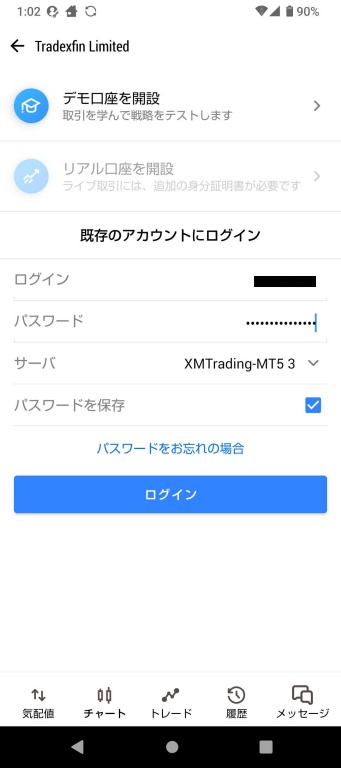
- ステップ7アプリ内に追加口座が表示され、MT4/MT5との紐づけが完了
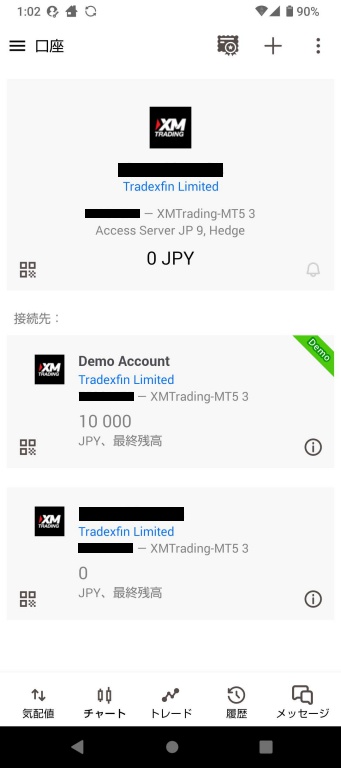
ステップ1~ステップ7までの手順通りに進めると、MT4/MT5に追加口座を紐づけることができます。
⚠ 表示されない・ログインできないときの対処法
追加口座がMT4/MT5に表示されないときは、以下の点を確認しましょう。
| 確認ポイント | 対処方法 |
|---|---|
| サーバー名を間違えている | メールに記載されたサーバー名を再確認 |
| ログインID・パスワードが誤っている | コピー&ペーストで正確に入力 |
| パスワードを忘れた | XM会員ページから「パスワードの変更」を行う |
| アプリがフリーズしている | アプリを再起動、または一度アンインストール |
特に「サーバー名の選択ミス」が多いトラブルの原因です。
「XMTrading-MT5 3」と記載されたサーバー名が、Tradexfin LimitedやFintrade Limitedのどちらに属するかを間違えないように注意してください。
💡 複数口座の切り替えについて
MT4/MT5では、同時に1つの口座しか操作できません。
複数口座を利用する場合は、「口座管理」からログインの切り替えを行うことで、各口座を使い分けることができます。
追加口座にボーナスはもらえる?仕組みと注意点
XMでは、魅力的なボーナス制度が用意されていますが、「追加口座でもボーナスがもらえるのか?」という点には注意が必要です。
結論から言えば、もらえる場合と、もらえない場合があるため、口座タイプと条件をしっかり確認しておきましょう。
✅ ボーナスの種類と対象条件
XMには主に以下の3種類のボーナスがあります:
| ボーナス名 | 内容 | 対象口座 |
|---|---|---|
| 新規口座開設ボーナス | 13,000円分の取引ボーナス(入金不要) | 初回開設口座のみ(追加口座は対象外) |
| 入金ボーナス | 最大10,500相当のボーナス付与(入金額に応じて) | 一部の追加口座も対象(後述) |
| ロイヤルティプログラム | 取引ロット数に応じて付与されるポイント制度 | 対象口座であれば継続付与 |
❌ 追加口座では「新規口座開設ボーナス」はもらえない
XMの新規口座開設ボーナス(13,000円)は、「1人1回限り」というルールがあり、最初に作った口座のみに付与されます。
そのため、2口座目以降の追加口座にはこのボーナスは付与されません。
⭕ 入金ボーナスは、条件を満たせば追加口座でも受け取れる
XMの入金ボーナス(100%+20%)については、一部の追加口座でも対象となります。
ただし、注意点として:
- KIWAMI極・ゼロ口座はボーナス対象外
- すでに最大付与額(10,500ドル相当)に達している場合は、追加口座に入金しても付与されない
入金ボーナスの再獲得を狙う場合は、ボーナス対象口座(スタンダード口座やマイクロ口座)を選ぶようにしましょう。
❗ ゼロ口座やKIWAMI極口座の注意点
| 口座タイプ | 入金ボーナス付与 | 備考 |
|---|---|---|
| スタンダード口座 | あり | ボーナス受取可、初心者向き |
| マイクロ口座 | あり | 1ロット=1,000通貨単位 |
| ゼロ口座 | × | スプレッド極小だがボーナス対象外 |
| KIWAMI極口座 | × | 狭スプレッド・約定力重視型 |
ボーナスを活用したい方は、「スタンダード口座」で追加開設するのが最も無難です。
💬「ボーナス目的で口座を増やす」のはNG?
XMでは“複数アカウントの取得”は禁止されていますが、複数口座の運用(同一アカウント内での追加口座)はOKです。
ただし、明らかにボーナスの不正取得を狙った操作(複垢、家族名義の使いまわしなど)が見られた場合、XM側がボーナス取消や口座凍結の対応をとることがあります。
🎯 ボーナスを最大限活用するポイント
- 最初のスタンダード口座で開設ボーナスを受け取る
- 追加口座を作る場合は、ボーナス対象口座を選ぶ(スタンダード or マイクロ)
- 入金時は、マイページで「ボーナスを受け取る」にチェックが入っているか確認する
- KIWAMI極やゼロ口座を使うなら、ボーナスなしでも優位性のある戦略を取る
パートナーコードとの関係|IB報酬と紐づけの注意点
XMでは、追加口座を開設する際に「パートナーコード(IBコード)」を入力する欄があります。
このコードは、アフィリエイト報酬(IB報酬)の紐づけに関係しており、誰の紹介でその口座が作られたかを判別するために使われます。
この章では、追加口座とアフィリエイト報酬の関係、パートナーコードの正しい使い方、そして注意点をまとめて解説します。
✅ 追加口座でもパートナーコードの紐づけは可能
すでにXMのメイン口座を持っている方でも、追加口座を開設する際にパートナーコードを入力することで、アフィリエイト報酬の紐づけが可能です。
たとえば、あなたがすでにXMの口座を持っている場合でも、以下のいずれかの方法で当ブログ運営者のパートナーコードに紐づけることができます。
- 追加口座開設時に、パートナーコード「FX365」を直接入力する
- アフィリエイトリンクをクリックしてXMの会員ページにログインし、そこから追加口座を開設する
どちらの方法でも、紐づけが正常に行われれば、追加口座での取引によって発生する手数料の一部が当ブログ運営者にアフィリエイト報酬として支払われます。
💡 報酬発生の仕組みと条件(概要)
- 報酬単価:1ロットの取引につき約3〜10ドル(レベルにより変動)
- スタンダード口座・KIWAMI極口座などが高報酬対象
- 追加口座でも、最初の取引が行われれば報酬発生(※1回限りの「紹介ポイント」も発生)
追加口座に対しても、紹介者(IB)には「3ポイント」が付与され、これがアフィリエイトレベルの昇格条件にカウントされます。
(例:10人が追加口座からトレードを始めると、30ポイント獲得)
⚠ パートナーコード入力時の注意点
| 注意点 | 内容 |
|---|---|
| ❌ 元々他のパートナーに紐づいている場合 | 付与されるアフィリエイトポイントは3ポイントで、初回口座10ポイントと比べると少ない。 |
| ✅ 会員ページで開設する際はリンク経由が確実 | 会員ページのアフィリリンクをクリック→ログイン→追加口座開設の流れで紐づけ精度が高まる |
| 🔁 同一名義・同一住所の複数アカウント開設は禁止 | 複垢による不正なボーナス・報酬取得はペナルティ対象 |
🙋♀️「パートナーコードって何のために入力するの?」
この質問をよくいただきますが、端的に言えば「誰を経由してこの口座が作られたかを証明するもの」です。
それによって、パートナー(アフィリエイター)にはXMから報酬が支払われる仕組みです。
つまり、信頼できるブログや情報発信者を通じて口座を追加することで、その活動を応援することにもつながります😊
📝 まとめ:追加口座×アフィリエイトのポイント
- 追加口座でもパートナーコードの入力により報酬の紐づけが可能
- 入力しなければ自動的に「最初に紐づけたIB」が継続されるケースが多い
- パートナーリンク→ログイン→追加口座開設が最も確実
- ボーナスと同様、報酬目的の不正利用は規約違反になるため注意
次章では「追加口座を使わなくなった場合の削除方法や凍結状態」について解説します😀
綺麗に管理したい方、口座が多くなってきた方はぜひチェックしてみてください!
追加口座が不要になったら?削除・凍結の方法
XMで複数の口座を持っていると、「使っていない追加口座を整理したい」「間違えて作った口座を消したい」と思うこともありますよね。
この章では、追加口座の削除方法と、放置した場合の扱い(自動凍結)についてわかりやすく解説します。
✅ XMの口座削除ルール【削除できる条件】
XMでは、以下の条件を満たすと自分で追加口座の削除申請が可能です:
| 削除できる条件 | 説明 |
|---|---|
| 口座残高がゼロ | 資金が残っている場合は資金移動または出金が必要 |
| ポジションがゼロ | 未決済のトレードがあると削除できない |
| ボーナスがゼロ | ボーナスも自動消滅または手動で移動しておく必要あり |
| 有効化済み口座である | 本人確認書類を提出して有効化されている必要あり |
🔧 実際の削除手順【会員ページから依頼】
- XM会員ページにログイン
- 削除したい口座の「オプション」ボタンをクリック
- 「口座を閉鎖する」または「口座を削除する」を選択
- 表示される確認メッセージに従って完了
※場合によっては、サポートへの連絡が必要になるケースもあります。
❗ 削除ではなく「凍結」される場合もある
XMでは、長期間放置された口座は自動的に凍結(休眠)扱いになります。
特に以下のような状態が続くと、口座は使えなくなります:
| 凍結の条件 | 備考 |
|---|---|
| 90日以上ログイン・取引なし | 自動で凍結(メール通知あり) |
| 残高がゼロ | 凍結されても放置でOK |
| 残高がある場合 | 月額5ドルの口座維持費が差し引かれる可能性あり |
💡 凍結された口座は復活できる?
はい、サポートに連絡すれば再開可能な場合があります。
ただし、一定期間以上放置された口座や、規約違反があった口座は再開できないこともありますので、整理する際はお早めに対処するのがおすすめです。
📝 まとめ|使わない追加口座はどうすべき?
- 完全に使わないなら、資金・ポジションをゼロにして削除申請がベスト
- 少し様子を見たい場合は、そのままでもOK(ただし凍結の仕組みを理解しておく)
- 凍結されても資金がなければ問題なし/復活も可能なケースあり
よくある質問(FAQ)まとめ
XMの追加口座について調べていると、細かいところで「これってどうなってるの?」という疑問が次々出てきますよね。
この章では、よくある質問をQ&A形式でまとめてお答えします。
❓Q1. XMでは、追加口座を何個まで作れますか?
A. 最大で8口座まで開設可能です(メイン口座を含む)。
用途に応じて複数の口座を使い分けることができます。
❓Q2. 追加口座を作っても、最初のボーナス(13,000円)はまたもらえますか?
A. いいえ。 新規口座開設ボーナスは1人1回限りです。
追加口座ではもらえませんが、入金ボーナスは条件を満たせば付与されることがあります(第3章参照)。
❓Q3. スマホだけで追加口座の開設から紐づけまで完了できますか?
A. はい、すべてスマホで完結可能です。
XMの会員ページから追加口座を開設し、MT4/MT5アプリにログインすればOKです(第2章・第3章参照)。
❓Q4. MT4とMT5のどちらを選べばいいですか?
A. 好みによりますが、基本的にはMT5が最新で高機能です。
自動売買(EA)を利用したい方や、より多くの銘柄を取引したい方にはMT5がおすすめです。
ただし、EAやカスタムインジケーターがMT4対応のみの場合はMT4口座を選ぶと良いでしょう。
❓Q5. 口座ごとにレバレッジを変えることはできますか?
A. はい、可能です。
各追加口座ごとに異なるレバレッジ(最大1,000倍まで)を設定できます。会員ページで後から変更も可能です。
❓Q6. 複数口座を同時にログインして使うことはできますか?
A. MT4/MT5アプリでは1口座ずつのログインです。
切り替えて使うことは可能ですが、同時ログインには対応していません。PC版では複数インスタンスを立ち上げることで同時運用が可能です。
❓Q7. 追加口座で別のパートナー(IB)に紐づけることはできますか?
A. 可能ですが、条件があります。
追加口座を開設する際にパートナーコードを入力する、または指定のアフィリエイトリンク経由で会員ページにアクセスすれば、新たなIBに紐づけられる可能性があります(第5章参照)。
❓Q8. 追加口座で保有している資金は他の口座に移せますか?
A. はい、可能です。
XM会員ページの「資金移動」機能を使えば、数秒で他の口座に資金を移すことができます。手数料もかかりません。
❓Q9. 追加口座が凍結されたらどうすればいい?
A. サポートに連絡すれば復活できるケースもあります。
ただし、長期間放置されたり、規約違反がある場合は再開できないこともあります(第6章参照)。
❓Q10. 使わない口座は放置しても問題ないですか?
A. 残高がゼロであれば放置してもOKです。
残高がある場合は口座維持費がかかる可能性があるので、出金や資金移動を行っておくのが安全です。
まとめ|XMの追加口座を賢く使いこなすコツ
XMの追加口座は、戦略の幅を広げるための強力なツールです。
うまく使いこなせば、トレード効率がアップし、資金管理の柔軟性も格段に高まります。
この章では、これまでの内容を簡潔に振り返りながら、「賢く使いこなすための3つのコツ」に整理してお伝えします。
✅ コツ①|取引スタイルや目的ごとに口座を分ける
- スキャルピング用、スイング用、EA用など、戦略に応じて口座を分離
- 金(XAU/USD)専用やドル円(USD/JPY)専用など、銘柄ごとの使い分けも効果的
- 口座ごとにリスク管理・損益管理が明確になり、心理的なブレも抑えやすくなる
✅ コツ②|ボーナス・パートナーコードのルールを理解して活用する
- 開設ボーナス(3,000円)は最初の1口座のみ
- 入金ボーナスは条件を満たせば追加口座でも付与可(※KIWAMI極などは対象外)
- パートナーコードの入力で応援したいIBに報酬を渡せる仕組みもある
✅ コツ③|MT4/MT5との紐づけと口座管理をきちんと行う
- 追加口座を作ったら必ずMT4/MT5にログイン登録する(サーバー名を確認)
- 使わなくなった口座は削除 or 放置(残高ゼロなら凍結OK)
- XM会員ページの「資金移動」「レバレッジ変更」機能も活用すると便利
📝 最後に──複数口座運用は、トレーダーとしての成長への第一歩
「1つの口座だけでやっていた頃より、管理しやすくなった」
「リスクを分散しながら安心して攻められるようになった」
そんな声も多いXMの追加口座運用。
最初は少し面倒に感じるかもしれませんが、一度使い方を覚えてしまえば、自分だけのトレード環境を構築することができます。
そして、それが収支の安定にも直結していきます。
これからXMで本格的に複数口座を運用してみたいという方は、ぜひ今回の内容を参考にしながら、自分に合ったスタイルで活用してみてください😊